标题:WPS文档中轻松添加视频教程——让演示更生动
导语:WPS是一款功能强大的办公软件,广泛应用于文档编辑、演示制作等领域。在制作演示文稿时,加入视频可以使内容更加生动、形象,增强观众的兴趣。那么,如何在WPS文档中添加视频呢?本文将为您详细解答。
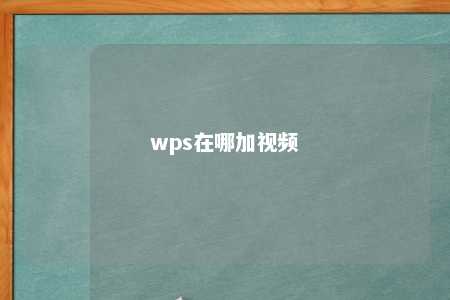
一、打开WPS演示文稿
首先,打开您需要添加视频的WPS演示文稿。如果您还没有创建演示文稿,可以点击“新建”按钮,选择“演示文稿”模板进行创建。
二、插入视频
-
在菜单栏中,找到“插入”选项卡。
-
在“插入”选项卡下,点击“视频”按钮。
-
弹出“插入视频”对话框,您可以选择以下几种方式插入视频:
-
从本地电脑选择:点击“本地上传”,在弹出的窗口中选择您要插入的视频文件,点击“确定”即可。
-
从网络链接:如果您有视频的网络链接,可以选择“在线视频”,输入视频链接,点击“确定”即可。
-
从WPS云空间:如果您将视频上传到了WPS云空间,可以选择“WPS云空间”,登录您的账号,选择视频文件,点击“确定”即可。
-
三、调整视频
-
视频插入成功后,您可以通过拖动视频框来调整视频位置。
-
您还可以点击视频框,在弹出的菜单中选择“设置视频格式”,对视频的播放方式、大小、比例等进行调整。
四、设置视频播放
-
在视频框上右键点击,选择“设置视频格式”。
-
在“设置视频格式”对话框中,切换到“播放”选项卡。
-
在“播放”选项卡下,您可以设置视频的自动播放、循环播放、全屏播放等功能。
总结:
通过以上步骤,您可以在WPS文档中轻松添加视频,让您的演示文稿更加生动有趣。快来尝试一下吧!











暂无评论
发表评论